经验直达:
- 在excel中插入图片时如何把图片固定
- 表格怎样把图片固定住
- excel表格中图片怎么固定在单元格里
一、在excel中插入图片时如何把图片固定
excel中插入图片时把图片固定,图片在单元格显示,且随着单元格大小变化而变化 。如何设置?请往下看详细操作步骤 。
步骤
1、小编以图中的表格为例 。
在工作表的菜单栏中顺序点:插入--图片--来自文件 。
2、弹出操作框,找到要插入的图片,然后点:插入
3、图片即插入到工作表中,鼠标点住图片不放,把它移动到A1单元格中;按A1单元格的大小,调节图片的尺寸;
图片的四周都有空心的小圆圈,光标点住小圆圈,拖动能调节图片尺寸;
调到图片大小与A1单元格一样时,光标在其它单元格点下,表示完成刚才的动作;
4、然后 , 鼠标右键点下图片,弹出的菜单中,点设置图片格式
5、弹出的设置框中,点属性;
6、然后,在对象位置这里的大小、位置随单元格而变前面的小圆圈里点下,表示选中大小、位置随单元格而变;
然后点确定 。该图片即被固定在A1单元格中并随A1单元格大小变化而变化 。
二、表格怎样把图片固定住
在EXCEL表格中,插入一个图片到单元格内,选中图片,打开图片属性设置对话框,设置图片随单元格移动 。
工具/原料:机械革命S3 Pro、Windows10、Excel365
1、打开EXCEL表格,点击菜单栏上“插入-图片” 。
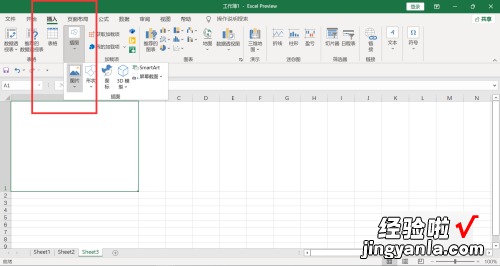
2、打开资源管理器,查找到图片,插入 。
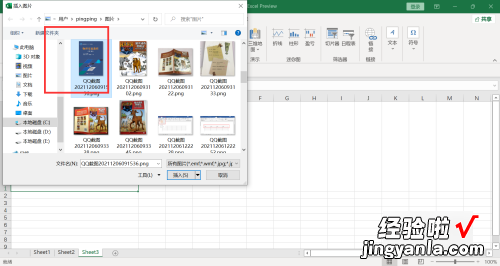
3、调整图片在单元格中位置,点击鼠标右键 , 选择“大小和属性” 。
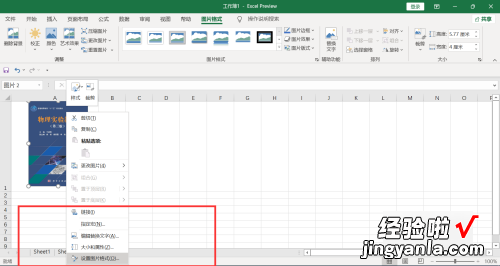
4、右侧打开窗口上勾选”随单元格改变位置和大小“,表格中图片固定在单元格中 。
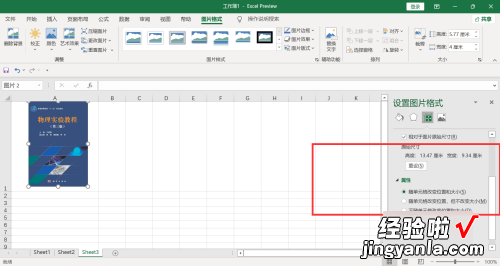
三、excel表格中图片怎么固定在单元格里
【表格怎样把图片固定住 在excel中插入图片时如何把图片固定】
在编辑excel表格的时候,我们可以插入图片进行辅助说明 , 为了避免编辑出现发明,可以将图片固定在某个单元格中 。那excel表格中图片怎么固定在单元格里?
excel表格中图片怎么固定在单元格里?
1、打开EXCEL表格,在“插入”菜单栏中点击“图片” 。
2、插入图片后,点击鼠标右键,选择“大小和属性” 。
3、在属性中勾选“不随单元格改变位置和大小”即可 。
本文以华为matebook16为例适用于windows11系统MicrosoftExcel2021版本
